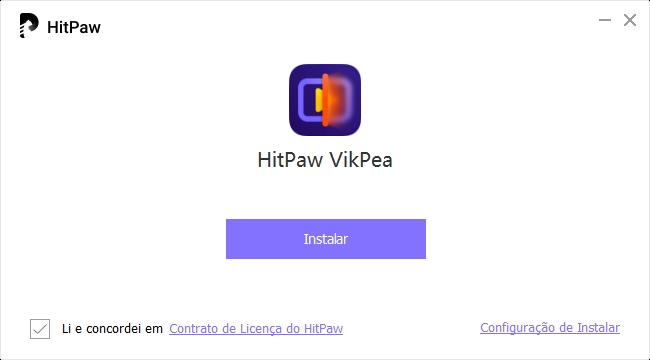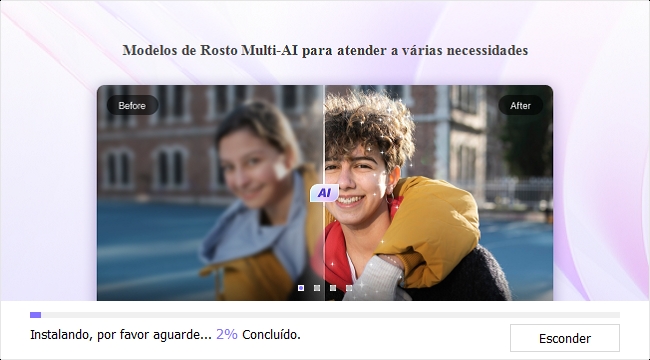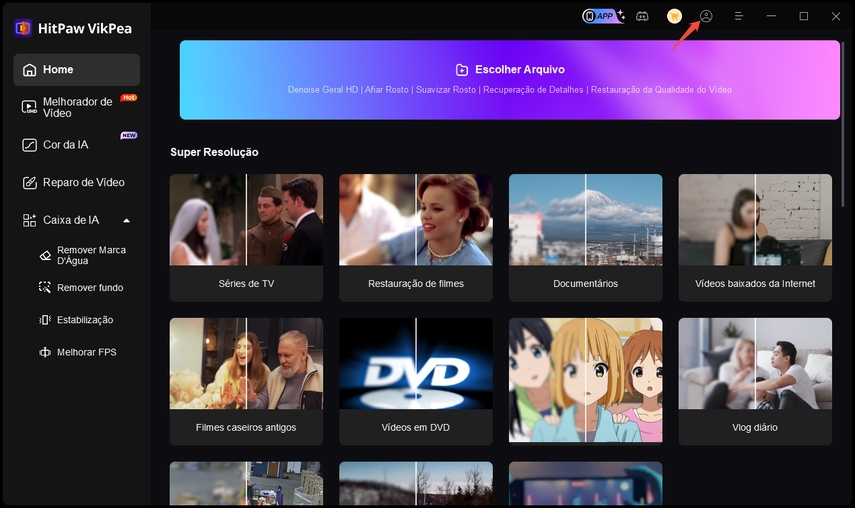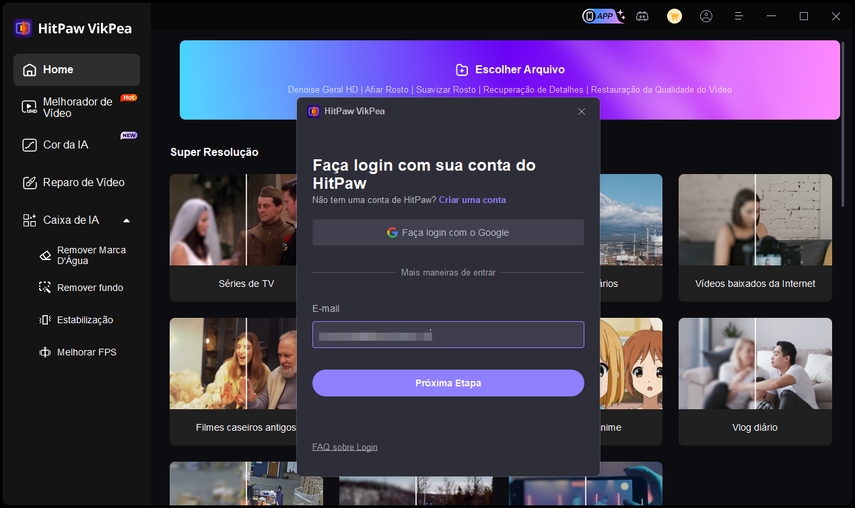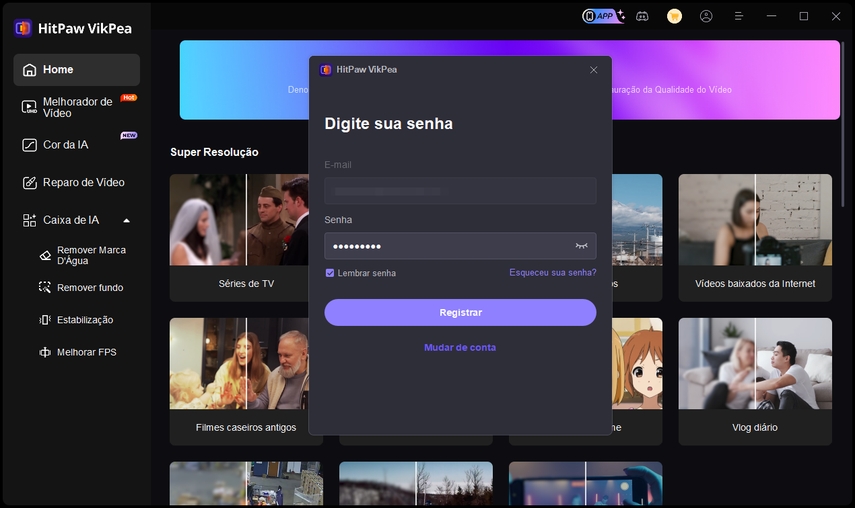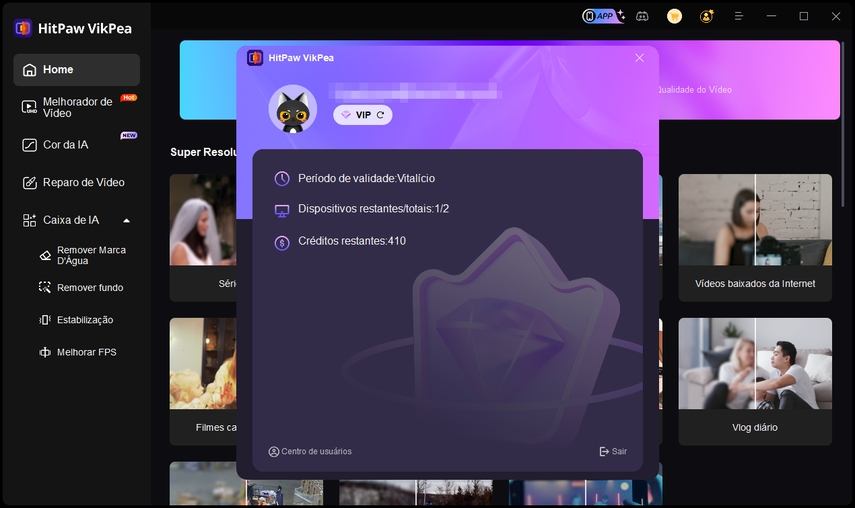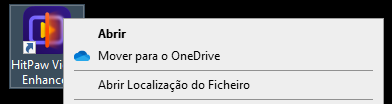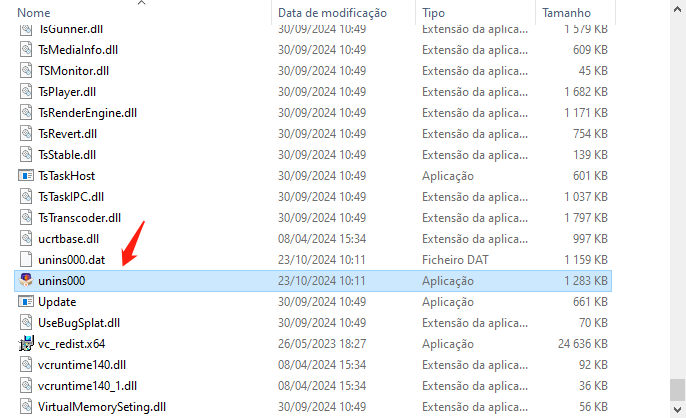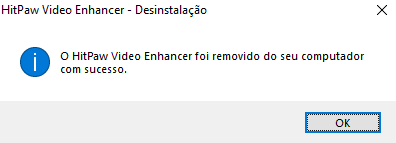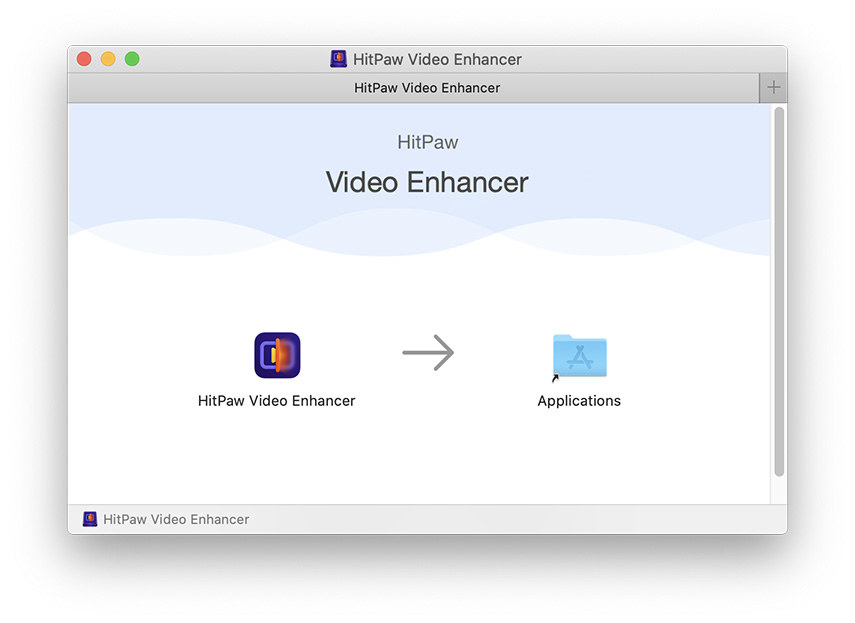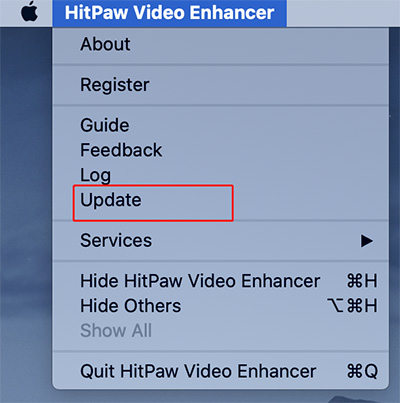Catálogos
O HitPaw VikPea (anteriormente conhecido como HitPaw Video Enhancer) funciona bem tanto em Windows quanto em Mac. Para entender melhor este software, aqui está um guia completo para ajudá-lo a baixar, instalar, comprar, registrar, atualizar e desinstalar o HitPaw VikPea. Vamos começar!
Para Windows:
Passo 1. Baixe e Instalação
- Clique no botão para baixar.
-
Abra o programa de instalação, clique no botão "Instalar" para começar a instalação. Clique em "Configurações de Instalação" se você quiser mudar o idioma do software e o caminho para salvar os arquivos de instalação.

-
Uma vez que todas as configurações estiverem corretas, clique no botão "Instalar" para iniciar o processo de instalação.

-
Após a instalação ser concluída, ele irá redirecioná-lo automaticamente para a página que confirma que a instalação foi bem-sucedida. Em seguida, você pode facilmente abrir o programa no seu computador.
Passo 2. Activar
O HitPaw VikPea oferece um plano de preços razoável para todos. Para ter acesso a todos os recursos e obter seus vídeos ideais, é melhor adquirir a versão premium.
Você pode clicar no botão "Compre Agora" abaixo se desejar a licença. Ou você pode encontrar a opção de Compra (ícone de carrinho) no canto superior direito da interface inicial. Você receberá um e-mail após a confirmação do pagamento.
-
1. Encontre a opção de Registro (ícone de avatar) no canto superior direito também. Em seguida, preencha suas informações de conta na janela pop-up.

-
2. Digite o e-mail e a senha do HitPaw ID e clique em "Entrar". (Se você estiver acessando o HitPaw ID pela primeira vez, insira a senha inicial recebida junto com o e-mail de compra.) Você também pode optar por fazer login com o Google.

Clique em "Entrar" ou em "Esqueceu sua senha?" se você não lembrar da senha do HitPaw.

-
3. Após fazer o login, atualize a sua permissão de licença.

Passo 3. Update
O HitPaw apresenta atualizações frequentes, portanto, novos recursos certamente serão lançados. Para não perder nenhuma das novas funcionalidades, você pode verificar se há uma nova versão do software disponível.
Clique no menu e você encontrará a opção de Atualização. Clique nela e uma janela aparecerá mostrando a última atualização. Basta clicar no botão de Atualizar e você poderá facilmente obter o pacote de instalação mais recente.
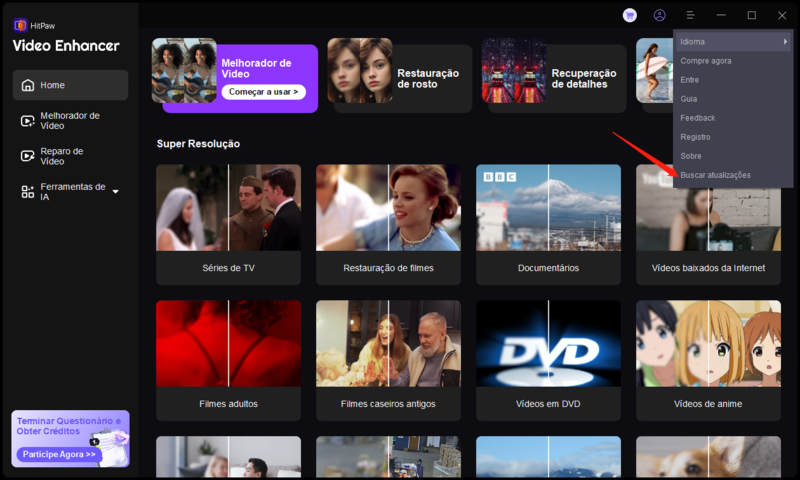
Passo 4. Desinstalar
Caso você queira desinstalar o software, preparamos um guia de desinstalação para você.
-
Clique com o botão direito no ícone do software na sua área de trabalho e selecione “Abrir Localização do Ficheiro”.

-
Navegue até o arquivo do aplicativo chamado “unins000” e clique duas vezes nele.

-
Escolha “Sim” na janela pop-up que mostra “Você tem certeza de que deseja remover completamente o HitPaw VikPea e todos os seus componentes?”.

-
Ele começará a desinstalar o HitPaw VikPea automaticamente. Após alguns segundos, você verá uma janela informando que o aprimorador de vídeo HitPaw foi removido com sucesso do seu computador. Clique em “OK” para finalizar a desinstalação.

Para saber mais sobre o HitPaw VikPea, você pode ir à barra lateral para obter mais informações.
Para Mac:
Passo 1. Baixe e Instalação
- Clique no botão para Baixar.
-
Copie o arquivo .dmg para a pasta Aplicativos.

-
Uma vez que o programa está instalado, clique duas vezes nele a partir da área de trabalho ou da pasta Aplicativos. Não é possível abri-lo diretamente clicando no ícone após a cópia.

Passo 2. Activar
Os passos de registro do HitPaw Video Enhance Mac são os mesmos que os do Windows.
-
1. Encontre a opção de Registro (ícone de avatar) no canto superior direito também. Em seguida, preencha suas informações de conta na janela pop-up.

-
2. Digite o e-mail e a senha do HitPaw ID e clique em "Entrar". (Se você estiver acessando o HitPaw ID pela primeira vez, insira a senha inicial recebida junto com o e-mail de compra.) Você também pode optar por fazer login com o Google.

-
3. Após fazer o login, atualize a sua permissão de licença.

Passo 3. Atualizar
-
Clique na barra de menu no canto superior esquerdo da tela do computador, buscar "Ajuda" e clique no botão "Atualizar".

-
Após confirmar as informações da versão e os pontos de atualização, confirme a atualização.
Passo 4. Desinstalar
-
Encontre o HitPaw VikPea Mac no Finder. Você pode usar o Spotlight para localizar o aplicativo e, em seguida, segurar a tecla Command (⌘) enquanto clica duas vezes no aplicativo no Spotlight.
-
Arraste o aplicativo para a Lixeira ou selecione o aplicativo e escolha Arquivo > Mover para a Lixeira.